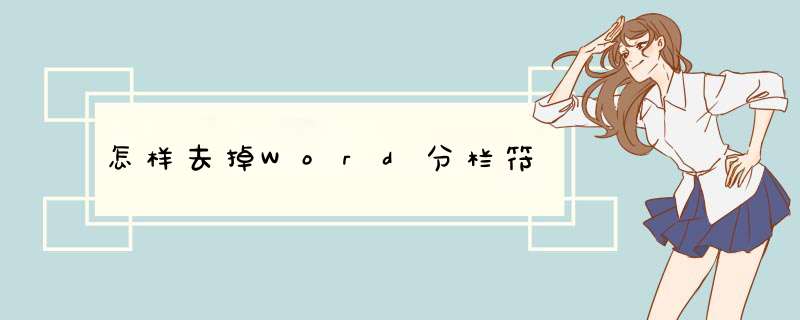
1、单击开始选项卡右侧的显示/隐藏编辑标记,如图所示,使各编辑标记显示出来;
2、将光标放在各编辑标记前面,按钮删除键Delelte键将其删除即可。
1、打开word文档,选中要分栏的段落,依次点击“格式”-“分栏”
2、选择预设“两栏”(或调整栏数),按需勾选“分隔线”,应用于“所选文字”。
3、确定退出即可。
word文档中的分栏分为一栏、二栏、三栏、偏左、偏右五个预设栏数,你说的分栏是不是你在选择了分栏后,想恢复原来的文档式样,不知怎样取消吧。其实原来的文档式样也说是分栏里的预设数的一栏,只要将鼠标在一栏上点击一下,就行了。具体方法是:打开左上角菜单 [格式]——[分栏]——点击预设框下的[一栏]——[确定]。方法一:粘贴到记事本里再粘贴到WORD里
方法二:工具--选项--视图选项卡里--第二栏格式标记处选择“全部“
此方法是看到所有的特殊格式标记。将他们一一删除就OK。
方法三:编辑--选择性粘贴==无格式文本以word2007为例,步骤和方法如下:1、打开word,在工具点击“视图”;2、在“文档视图”菜单框中点击“普通视图”;3、在出现的页面中,点击“分栏符”虚线,这时光标跳到箭头所指地方,然后按键盘上的Del键或delete键,删除分栏符;4、同样的方法,点击分节符双虚线,然后按键盘上的Del键或delete键,删除分节符;5、返回到“页面视图”,大功告成。这种方法可以有选择的删除不需要的控制符,不会全部删除。
欢迎分享,转载请注明来源:内存溢出

 微信扫一扫
微信扫一扫
 支付宝扫一扫
支付宝扫一扫
评论列表(0条)